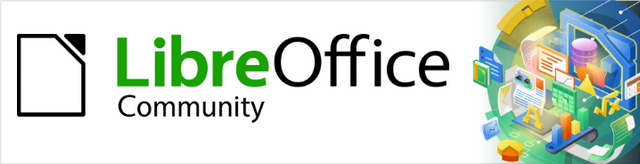
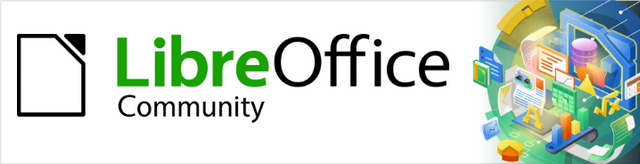
Guía de Draw 7.6
Preámbulo
Dibujo vectorial en LibreOffice
Este documento tiene derechos de autor © 2024 por el equipo de documentación de LibreOffice. Los colaboradores se listan más abajo. Se puede distribuir y modificar bajo los términos de la GNU General Public License versión 3 o posterior o la Creative Commons Attribution License, versión 4.0 o posterior. Todas las marcas registradas mencionadas en esta guía pertenecen a sus propietarios legítimos.
|
Peter Schofield |
|
De esta edición (traducción y revisión)
|
Armando Soto Baeza |
B. Antonio Fernández |
|
|
Jean Hollis Weber |
Peter Schofield |
Rachel Kartch |
De ediciones previas (traducción y revisión)
|
Juan Peramos |
Juan Carlos Sanz Cabrero |
|
Puede dirigir cualquier comentario o sugerencia acerca de este documento al foro del equipo de documentación en español (es necesario registrarse).
Nota
Todo lo que publique en este foro, su dirección de correo o cualquier información personal escrita en el mensaje se archiva públicamente y no puede ser borrada.
Fecha de publicación y versión del programa
Versión en español publicada en septiembre de 2024. Basada en la versión 7.6 de LibreOffice.
Algunas pulsaciones de teclado y opciones de menú en macOS, son diferentes de las usadas en Windows y Linux. La siguiente tabla muestra algunas equivalencias para las instrucciones usadas en este capítulo. Para una lista detallada vea la ayuda de la aplicación.
Cualquiera que quiera ponerse al día rápidamente con LibreOffice Draw encontrará valiosa esta guía, tanto si es nuevo en el software de dibujo como si está familiarizado con otros programas.
LibreOffice es un paquete de software de productividad de oficina de código abierto que contiene componentes para procesamiento de textos, hojas de cálculo, presentaciones, gráficos, bases de datos y edición de fórmulas. LibreOffice Draw es la aplicación de dibujo de gráficos vectoriales para LibreOffice donde se puede crear fácil y rápidamente una amplia variedad de imágenes gráficas. Los dibujos se pueden exportar a varios formatos de archivo, por ejemplo, PNG, PDF, HTML y numerosos formatos gráficos.
Esta guía presenta las características principales de LibreOffice Draw.
Draw es una herramienta de dibujo de gráficos vectoriales, aunque también puede realizar algunas operaciones en gráficos rasterizados (basados en píxeles) como fotografías. Con Draw, puede crear rápidamente una amplia variedad de imágenes gráficas.
Algunos ejemplos de las funciones de dibujo son:
Gestión de capas, funciones de ajuste y sistema de puntos de cuadrícula,
Visualización de dimensiones y medidas,
Conectores para hacer organigramas,
Funciones 3D que permiten crear pequeños dibujos tridimensionales (con textura y efectos de iluminación), integración de estilo de página y dibujo, y curvas de Bézier.
LibreOffice es una suite de productividad ofimática completa, de código abierto, y disponible gratuitamente. Es compatible con otras suites ofimáticas importantes y está disponible en una variedad de plataformas.
El formato nativo que utiliza para los archivos es ODF (Open Document Format). Sin embargo, LibreOffice también puede abrir y guardar documentos en muchos otros formatos, incluidos los utilizados por varias versiones de Microsoft Office. Para más información, consulte la Guía de introducción.
LibreOffice 7.6 requiere uno de los siguientes sistemas operativos:
Linux x86_64 (núcleo 3.10 o superior)
macOS X x86_64 (10.14 Mojave o superior)
Windows x86_64 (Windows 7 o superior).
Para una lista detallada de requisitos y sistemas operativos compatibles, consulte el sitio web de LibreOffice, https://es.libreoffice.org/obten-ayuda/requisitos-del-sistema/.
Las versiones de LibreOffice para Windows, Linux y macOS están disponibles gratuitamente y se pueden descargar desde el sitio web oficial de LibreOffice: https://es.libreoffice.org/descarga/libreoffice/.
Los usuarios de Linux encontrarán LibreOffice incluido de forma gratuita en muchas de las distribuciones. Las versiones de Linux pueden diferir en algunos aspectos de las descripciones utilizadas en esta guía.
LibreOffice también está disponible en las tiendas de aplicaciones de Windows y de macOS a un precio bajo y atractivo. Aunque LibreOffice es software gratuito, este pequeño cargo cubre el costo de publicar LibreOffice en las tiendas de aplicaciones y el resto de las ganancias de las ventas se invierte en el desarrollo de LibreOffice.
Para utilizar LibreOffice en tabletas, iPads o Chromebooks, se debe descargar e instalar una aplicación basada en LibreOffice. La aplicación se llama Collabora Office, que utiliza la misma tecnología y tiene un funcionamiento muy similar a LibreOffice. Para más información, visite el sitio web de Collabora Office en https://www.collaboraoffice.com.
Puede encontrar información sobre la instalación de LibreOffice para los distintos sistemas operativos compatibles en la página web: https://es.libreoffice.org/obten-ayuda/instrucciones-de-instalacion/. Cuando se adquiere LibreOffice a través de tiendas oficiales de aplicaciones, siga las instrucciones de instalación proporcionadas por la tienda.
Puede ajustar las opciones de configuración a sus necesidades. Para ello, vaya a Herramientas > Opciones en el menú (mac OS LibreOffice > Preferencias).
Consejo
Algunos ajustes están destinados a usuarios avanzados y programadores. Si resulta difícil entender qué hace una opción, LibreOffice recomienda dejar la opción en su configuración predeterminada a menos que las instrucciones de esta guía recomienden cambiarla.
Los ajustes se describen en la Ayuda de LibreOffice y en la Guía de introducción. Estas dos fuentes brindan información sobre cómo personalizar menús, barras de herramientas y métodos abreviados de teclado agregar nuevos menús o barras de herramientas y asignar macros a eventos en LibreOffice Draw.
Se pueden agregar más funciones a LibreOffice mediante extensiones. La instalación de LibreOffice incluye varias extensiones pero se pueden instalar otras desde el repositorio oficial de extensiones, https://es.libreoffice.org/descubre/plantillas-y-extensiones o desde otras fuentes. Consulte la Guía de introducción para más información.
Las guías de usuario de LibreOffice, el sistema de ayuda y los sistemas de asistencia al usuario asumen que está familiarizado con su equipo y funciones básicas como iniciar un programa, abrir y guardar archivos.
LibreOffice viene con un extenso sistema de ayuda como la primera línea de soporte para el uso de los distintos componentes. Los usuarios de Windows y Linux pueden optar por descargar e instalar la Ayuda sin conexión para usarla cuando no estén conectados a Internet. En macOS la Ayuda sin conexión se instala con el programa.
Para mostrar el sistema de ayuda, pulse F1 o seleccione Ayuda de LibreOffice en el menú Ayuda. Si no ha instalado la ayuda sin conexión en su equipo y está conectado a Internet, se abrirá un diálogo que pide confirmación para abrir las páginas de ayuda del sitio web de LibreOffice con su navegador predeterminado.
El menú Ayuda también incluye enlaces a otra información de LibreOffice e instalaciones de soporte.
¿Qué es esto?
Guías de usuario
Mostrar sugerencia del día
Buscar órdenes
Obtener ayuda en línea
Enviar comentarios
Reiniciar en modo seguro
Involucrarse
Donar a LibreOffice
Información sobre licencias
Buscar actualizaciones
Acerca de LibreOffice
La comunidad de LibreOffice no solo desarrolla software, sino que también ofrece soporte voluntario gratuito. Además de los enlaces del menú de Ayuda descritos, encontrará más ayuda en los sitios que se indican en la siguiente tabla
|
Soporte gratuito de LibreOffice |
|
|
FAQs |
Respuestas a preguntas frecuentes. |
|
Listas de correo |
El soporte comunitario gratuito es proporcionado por una red de usuarios experimentados. |
|
Preguntas y respuestas y Base de conocimientos |
La asistencia comunitaria gratuita se proporciona en un servicio web con formato de preguntas-respuestas. Busque temas similares o abra uno nuevo en https://ask.libreoffice.org/es/questions |
|
Soporte de idioma nativo |
El sitio web de LibreOffice en varios idiomas. |
|
Opciones de accesibilidad |
Información sobre las opciones de accesibilidad disponibles. |
|
Foro de OpenOffice |
Foro que brinda soporte para OpenOffice, LibreOffice, y otras suites derivadas. |
También puede utilizar un soporte (generalmente de pago) a través de contratos de servicio de un proveedor o consultoría especializada en LibreOffice. Para más información, consulte la página web: https://es.libreoffice.org/obten-ayuda/asistencia-profesional/
Para escuelas, instituciones educativas y de investigación consulte https://es.libreoffice.org/descarga/libreoffice-en-la-empresa/
LibreOffice se ejecuta en los sistemas operativos Windows, Linux y macOS, cada uno de los cuales puede tener varias presentaciones y además, los usuarios pueden personalizarlas (tipos de letra, colores, temas, administradores de ventanas). Las ilustraciones de esta guía se toman de varios equipos y sistemas operativos, por lo que, algunas ilustraciones son exactas a lo que puede ver en la pantalla de su equipo.
Algunos diálogos pueden diferir debido a la configuración seleccionada en LibreOffice. Puede usar diálogos de su sistema (predeterminado) o los diálogos proporcionados por LibreOffice. Para utilizar los diálogos proporcionados por LibreOffice:
En sistemas operativos Linux y Windows, vaya a Herramientas > Opciones > LibreOffice > General.
En macOS, vaya a LibreOffice > Preferencias > General en el menú principal.
Marque la opción Usar diálogos de LibreOffice en la sección Cuadros de diálogo para abrir y guardar (Figura 1).
Haga clic en Aceptar para guardar la configuración y cerrar el diálogo.
Figura 1: Opciones de LibreOffice – Usar los diálogos de LibreOffice
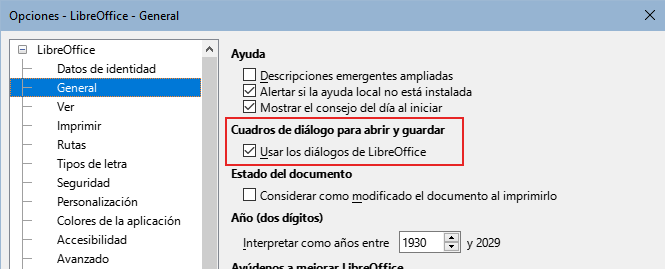
Los iconos utilizados para ilustrar las muchas herramientas disponibles en LibreOffice pueden diferir de los utilizados en esta guía. Los iconos de esta guía se han tomado de una instalación de LibreOffice configurada para mostrar el conjunto de iconos Colibre.
Si lo desea, puede cambiar el tema de iconos para las herramientas de la siguiente manera:
En los sistemas operativos Linux y Windows, vaya a Herramientas > Opciones > LibreOffice > Ver en el menú.
En un sistema operativo Mac, vaya a LibreOffice > Preferencias > LibreOffice > Ver en el menú principal.
En Tema de iconos, seleccione Colibre de las opciones disponibles en la lista desplegable, como se muestra en la Figura 2.
Haga clic en Aceptar para guardar la configuración y cerrar el diálogo.
Figura 2: Opciones de LibreOffice – Cambiar el tema de iconos
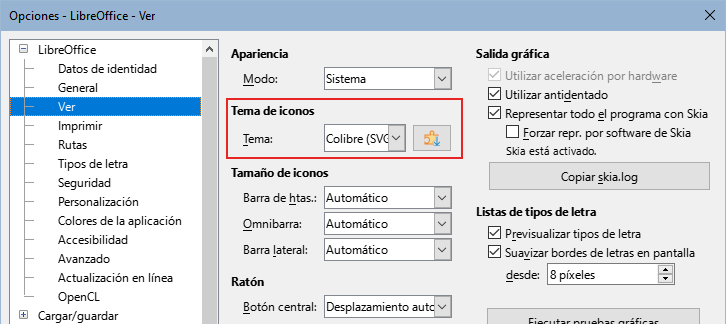
Notas
Algunos sistemas operativos Linux, que incluyen LibreOffice como paquetes de la distribución, puede que no incluyan el conjunto de iconos de Colibre. Debería poder descargar estos iconos del repositorio de software para su sistema operativo Linux.
Algunos temas de iconos incluidos en versiones anteriores ahora solo están disponibles como extensiones; vaya a la página oficial de extensiones https://extensions.libreoffice.org e indique Theme en la búsqueda o busque por el nombre del tema de iconos.
Algunas pulsaciones de teclado y opciones de menú son diferentes en macOS de las usadas en Windows y Linux. La siguiente tabla muestra algunas sustituciones comunes para las instrucciones dadas en este capítulo. Para una lista detallada vea la ayuda de la aplicación.
|
Windows o Linux |
macOS |
Efecto |
|
Herramientas > Opciones (Menú) |
LibreOffice > Preferencias |
Acceso a las opciones de configuración |
|
Clic derecho |
Ctrl+clic o clic derecho |
Abre un menú contextual |
|
Ctrl |
⌘ , Cmd o Command |
Usado con otras teclas |
|
Alt |
⌥, Option o Alt |
Usado con otras teclas |
|
F11 |
⌘+T |
Abre la página Estilos de la Barra lateral |
Los términos utilizados en LibreOffice para la mayoría de las partes de la interfaz de usuario son los mismos que para la mayoría de los otros programas.
Un diálogo es un tipo especial de ventana. Su propósito es informarle de algo, solicitarle información, o ambos. Proporciona controles para especificar ajustes. Los nombres técnicos de los controles habituales se muestran en la Figura 3. En la mayoría de los casos, no se utilizan los términos técnicos en esta guía, pero es útil conocerlos porque se usan frecuentemente en la Ayuda y otras fuentes de información.
Figura 3: Diálogo que muestra los controles comunes
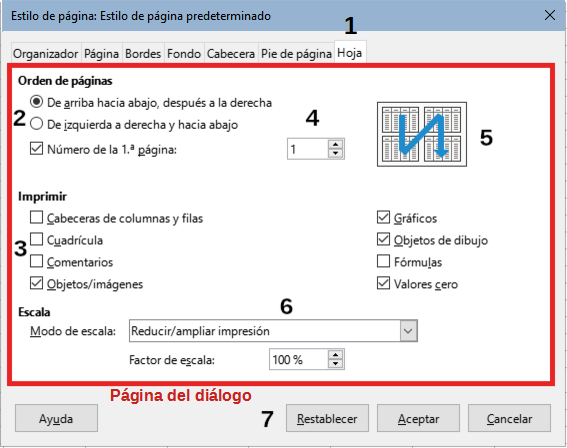
Pestaña: no es estrictamente un control, sirve para cambiar a otra página del diálogo.
Botones de opción: solo se puede seleccionar uno a la vez.
Casilla de verificación: se puede seleccionar más de una a la vez.
Cuadro de numérico: haga clic en las flechas hacia arriba y hacia abajo o escriba directamente en el cuadro de texto adyacente para cambiar la cantidad que muestra.
Miniatura o vista previa.
Lista desplegable en la que se puede seleccionar un elemento.
Botones de acción.
En la mayoría de los casos, el diálogo permanezca abierto, solo puede interactuar con el diálogo (y no con el documento en sí). Cuando cierra el diálogo después de su uso (normalmente, al hacer clic en Aceptar u otro botón), ya puede volver a trabajar con el documento.
Algunos diálogos se pueden dejar abiertos mientras trabaja, de modo que pueda alternar entre el diálogo y el documento. Un ejemplo de este tipo es el diálogo Buscar y reemplazar.
Esta guía ha sido escrita y traducida por voluntarios de la comunidad LibreOffice. Las ganancias de las ventas de la edición impresa se utilizarán para beneficiar a la comunidad.
¿Cuales son las licencias de LibreOffice
¿Puedo distribuir LibreOffice a cualquiera?
¿Puedo venderlo?
¿Puedo usarlo en mi negocio?
¿En cuántos equipos puedo instalarlo?
¿LibreOffice está disponible en mi idioma?
¿Cómo puede hacerse gratis?
Estoy escribiendo una aplicación de software. ¿Puedo usar código de programación de LibreOffice en mi programa?
¿Por qué necesito Java para ejecutar LibreOffice? ¿Está escrito en Java?
Nota
Aunque no instale Java, podrá utilizar prácticamente todas las funciones de LibreOffice. Si desea utilizar las funciones que requieren Java, es necesario que la edición (32 o 64 bits) de Java coincida con la edición (32 o 64 bits) de Libre Office. Consulte el «Capítulo 2 Opciones avanzadas de la Guía de inicio»
¿Cómo puedo contribuir a LibreOffice?
¿Puedo distribuir el PDF de esta guía o imprimir y vender copias?
Las notas de la versión de LibreOffice 7.6 están disponibles en el enlace: https://wiki.documentfoundation.org/ReleaseNotes/7.6/es